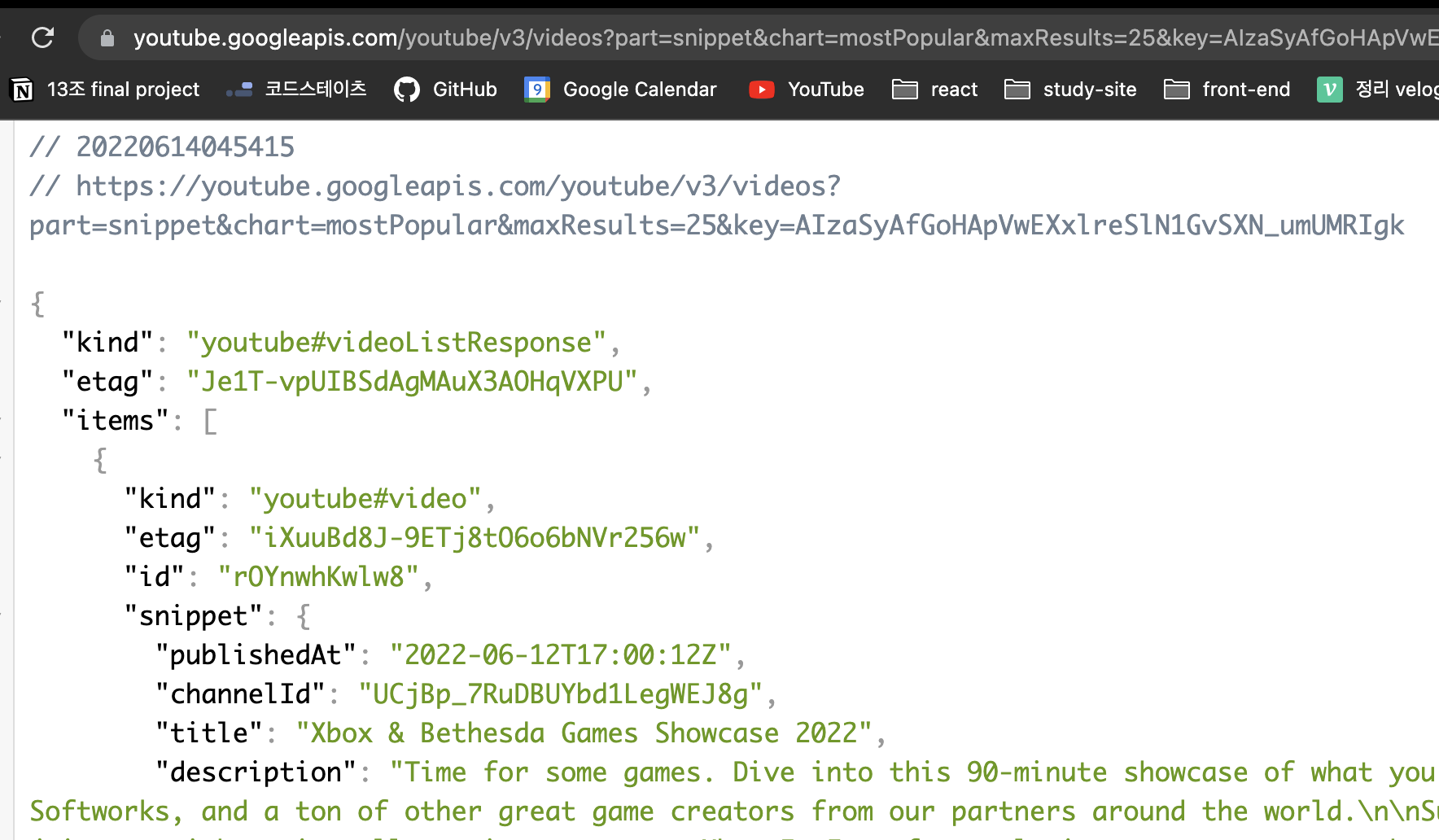유튜브 api 를 이용하여 유튜브의 기능들을 직접 만들어 볼 수 있다.
(인스타 api 등 다양한 구글 api가 존재한다.)
-
구글 창에 유튜브 api 검색 후 해당 사이트 들어오기
https://developers.google.com/youtube/v3/getting-started?hl=ko
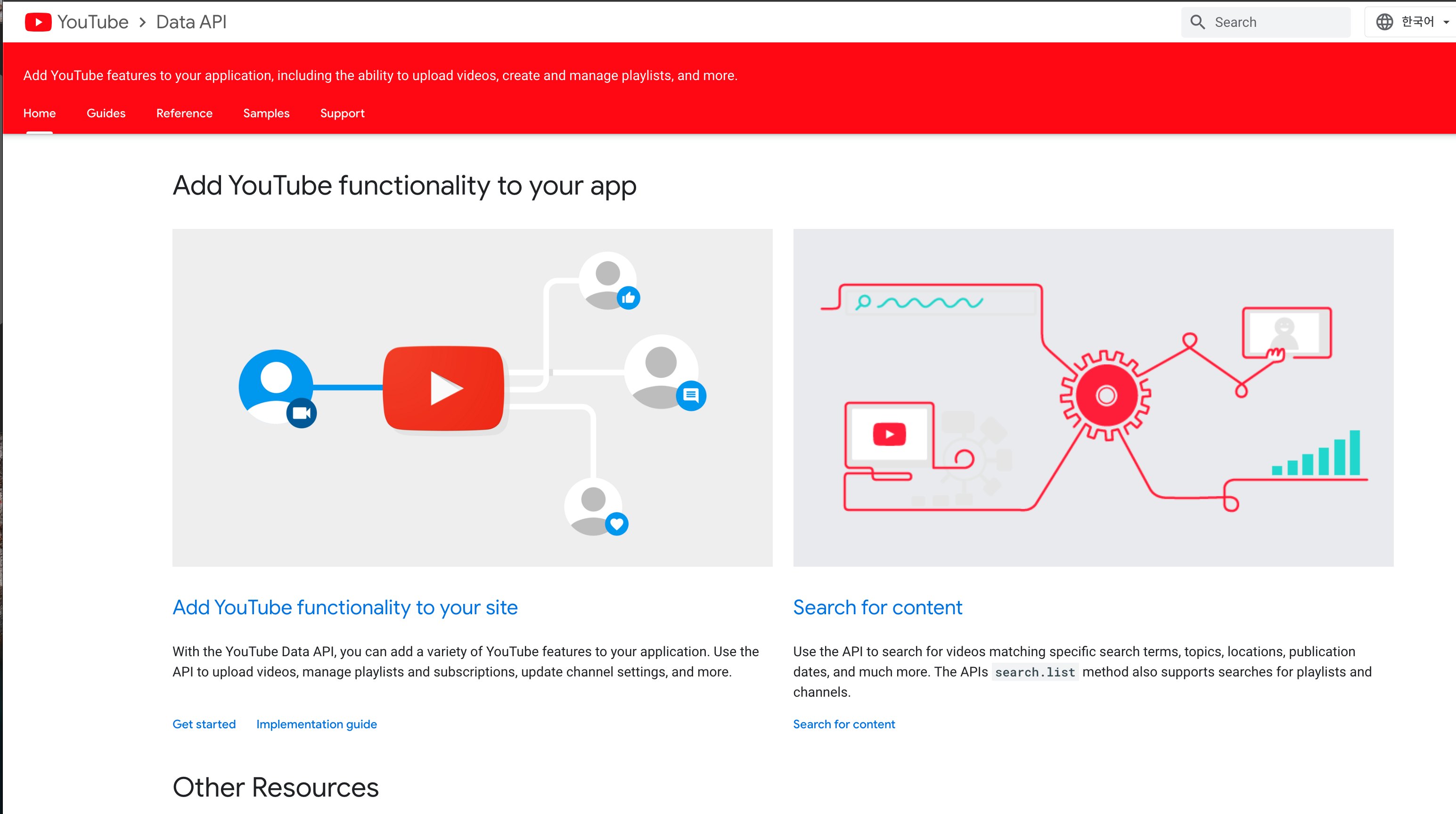
-
홈 화면의 파란 글씨 get started 또는 메뉴바의 Guides 안내를 누른다.
- 구글 계정 필요 (qpi 사용 허용 받기)
- api 키 발급 받기
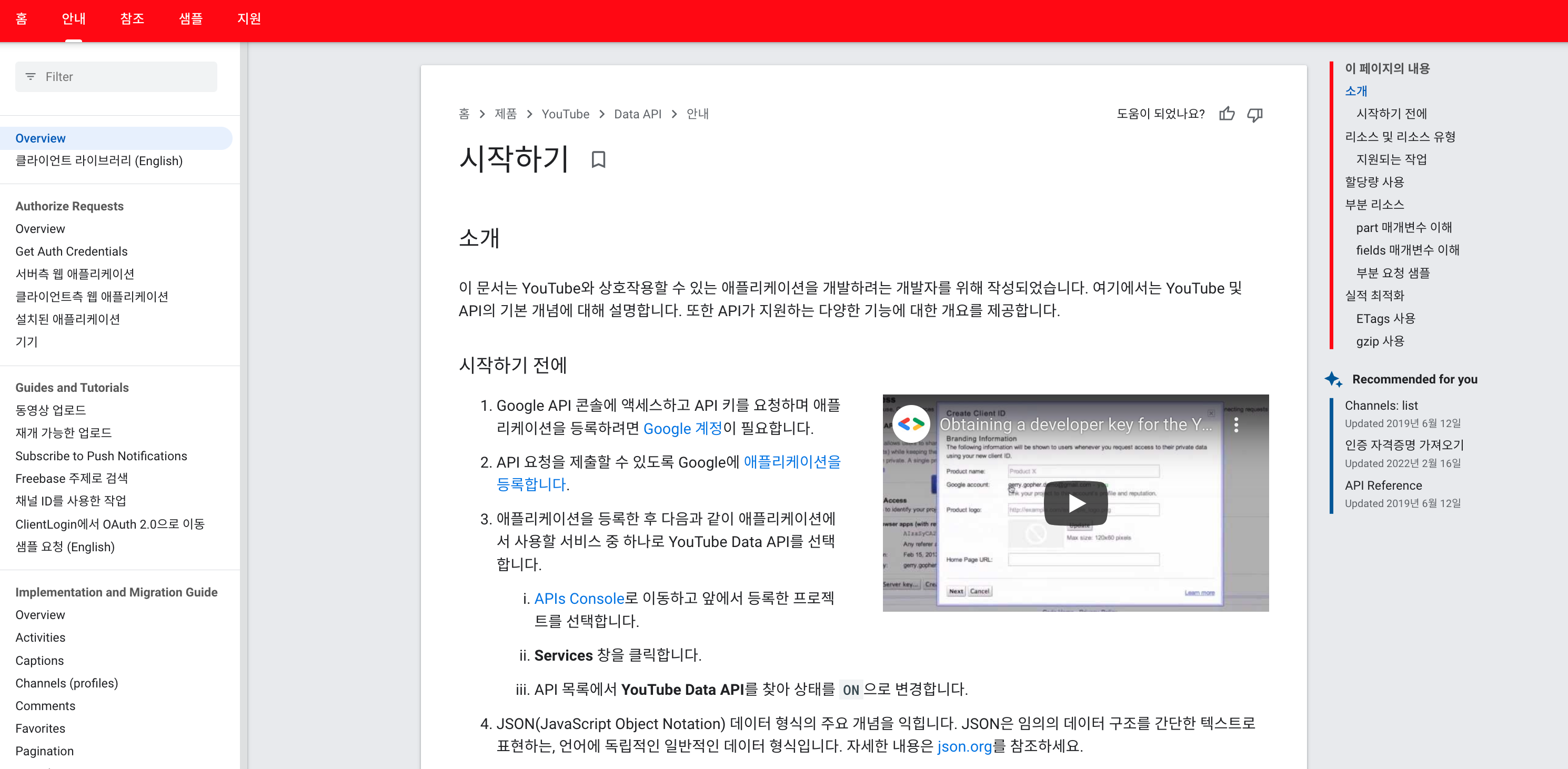
- 3번의 console 링크 부분 클릭
- 쿠글 클라우드 플렛폼 으로 이동 처음 방문인 경우 Welcome 모달이 뜨면 -> Terms Service 항목만 동의하고 continue 버튼 누르기
- 대시보드에서 새 프로젝트 생성 (이름 자유)
- api 개요 클릭 -> 라이브러리 클릭
- 다양한 라이브러리들 중 필요한 api 찾기
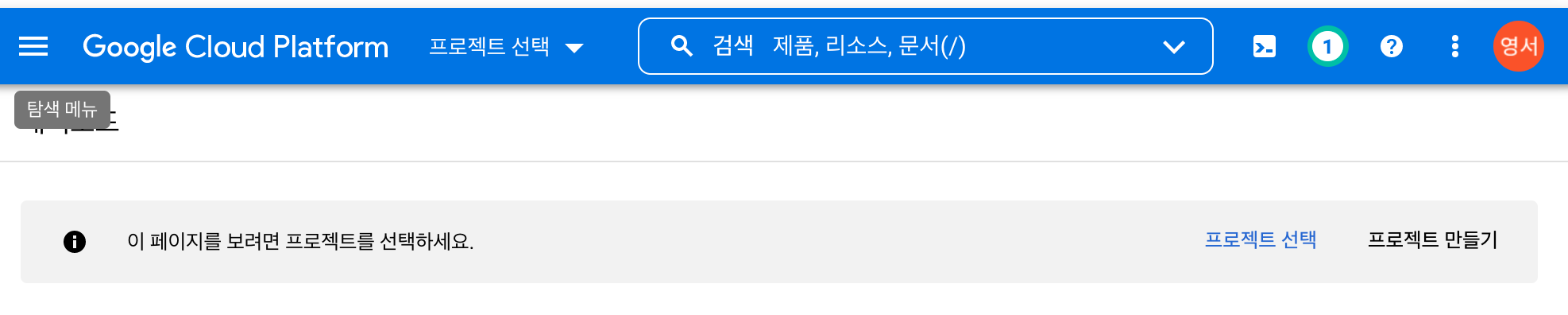
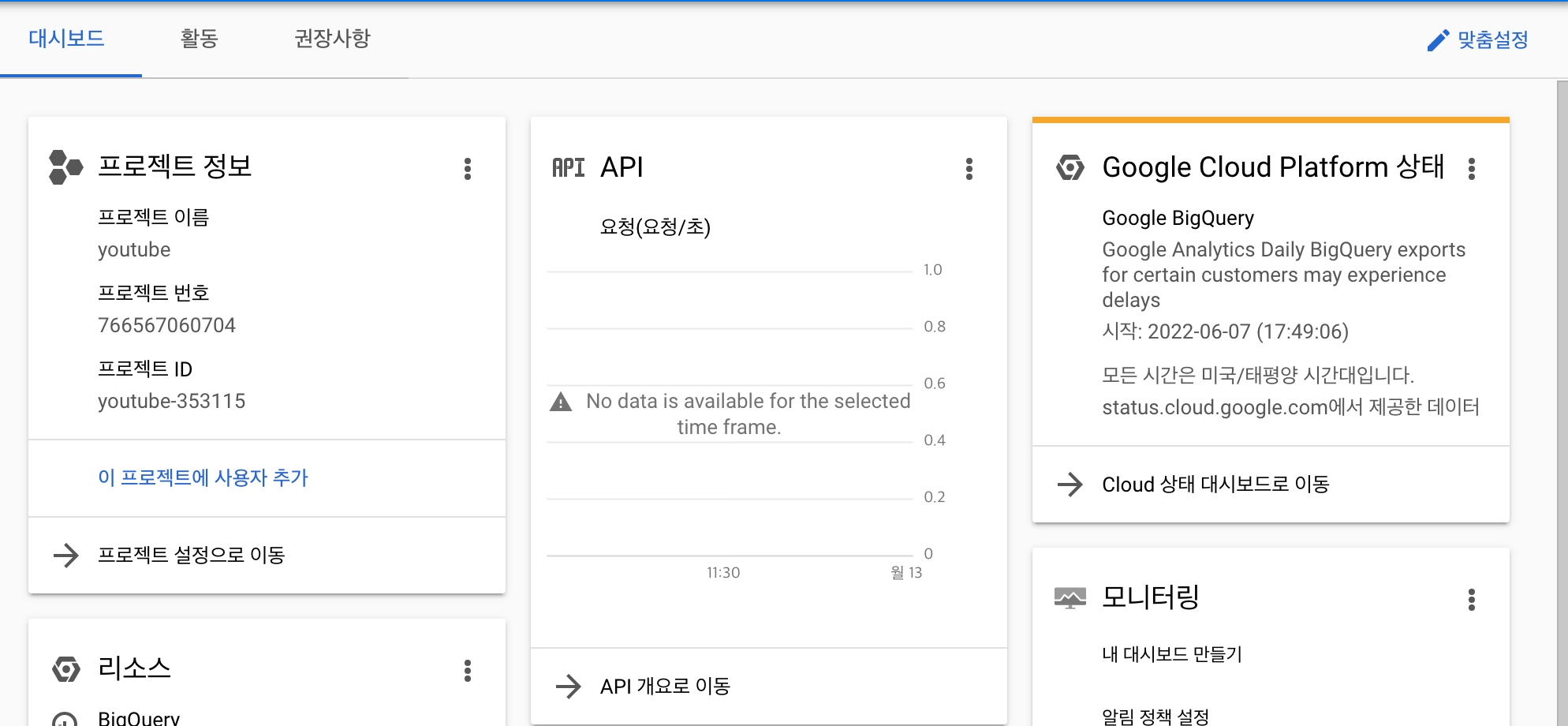

-
유튜브 데이터를 사용할 수 있는 api 선택 활성화하기
유튜브 데이터 api vs 클릭 - 사용버튼 누르기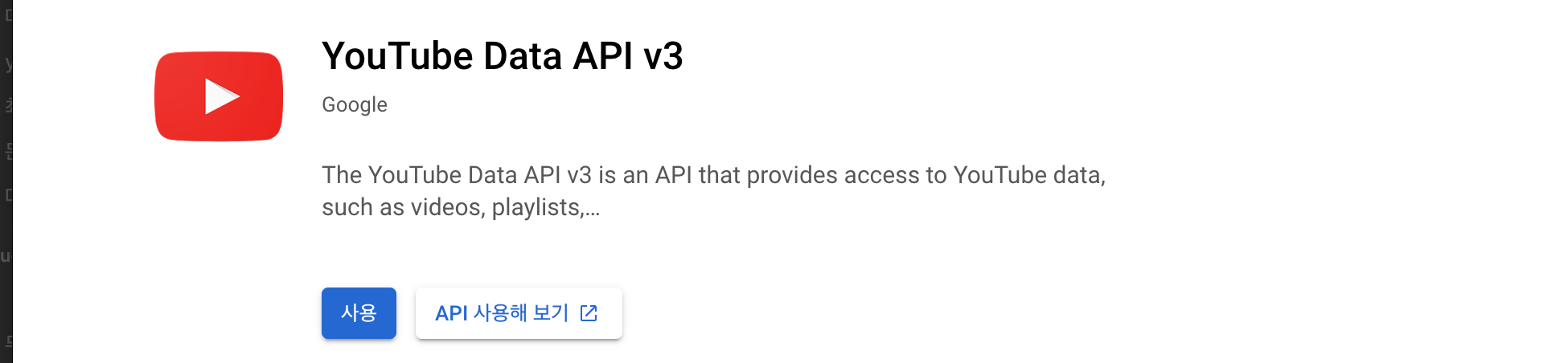
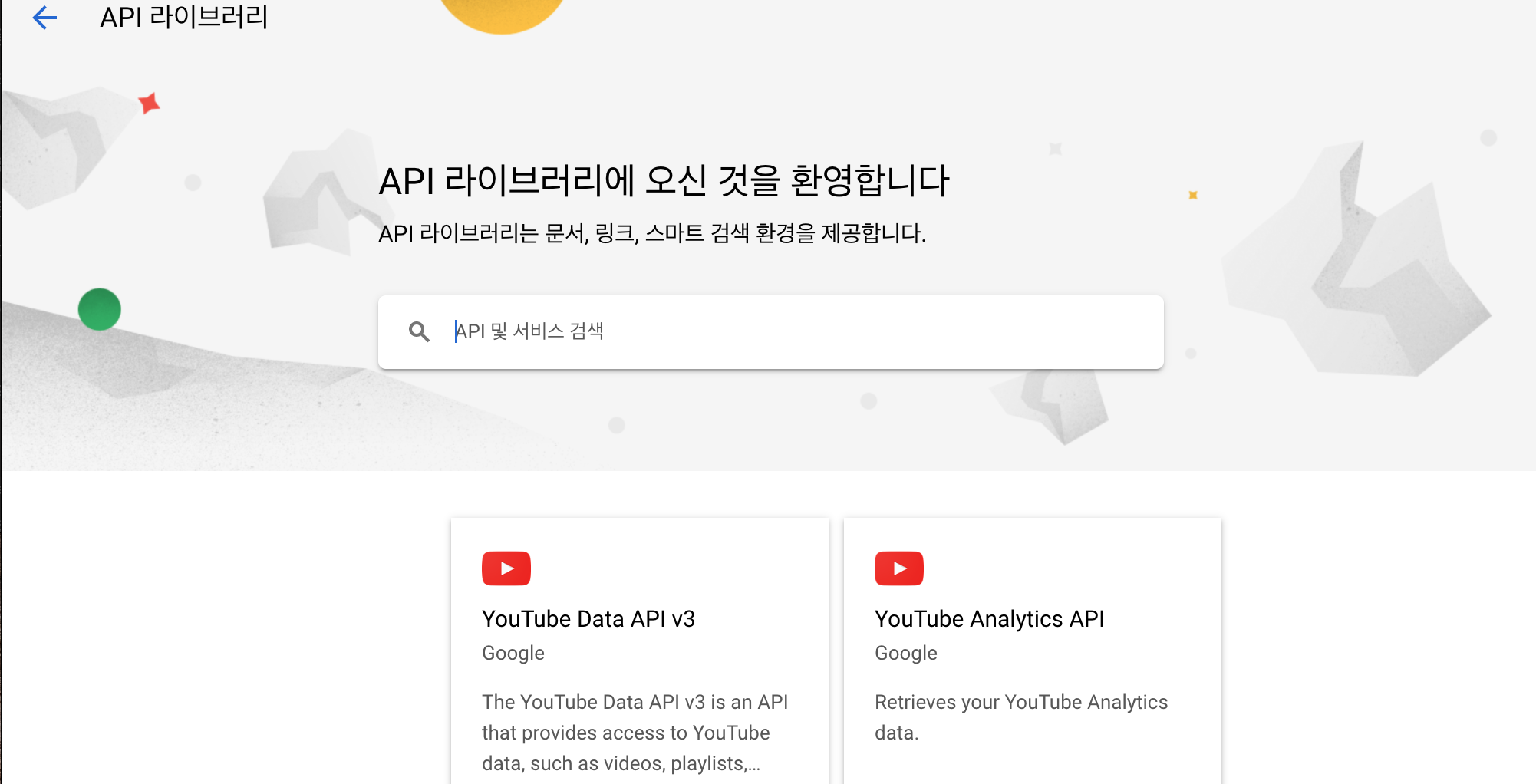
-
활성화된 api 사용하는 방법
- 사용자 인증 정보 만들기 클릭
(유튜브 외에 어떤 api를 사용하더라도 사용자 인증 정보가 있어야 하는 것 동일)
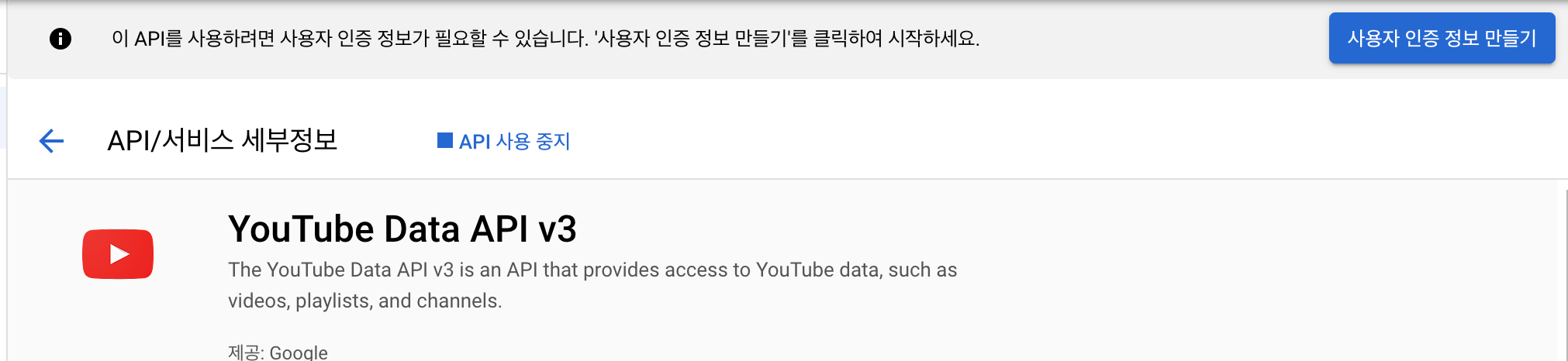
-
사용자 인증 정보 만들기
- 사용할 api 선택
- 공개 데이터 선택 (public)
- 다음 클릭 -> api 키 발급
- 발급 된 api 복사해서 메모장에 복사해두고 사용하기
- 완료버튼 클릭
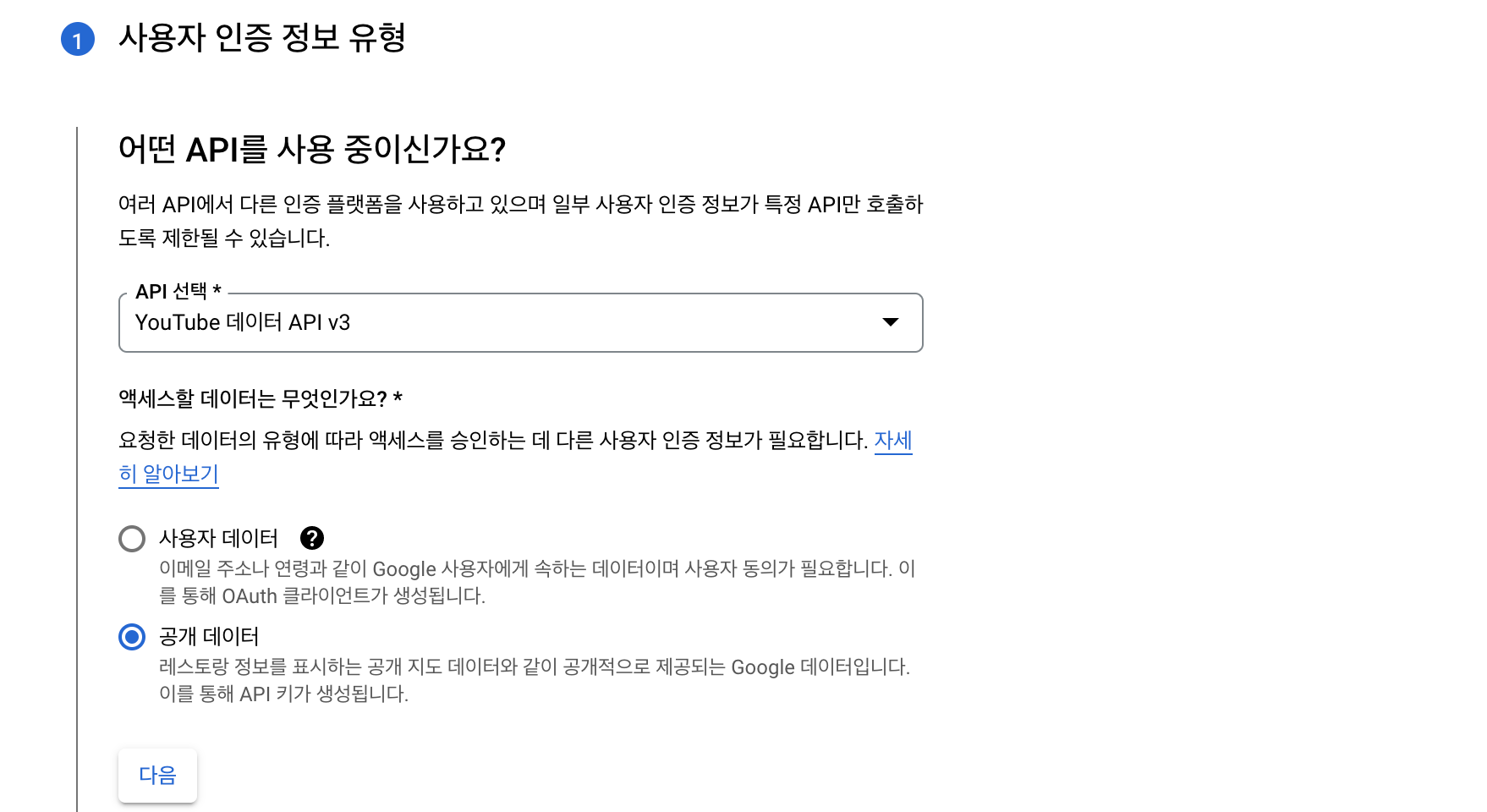
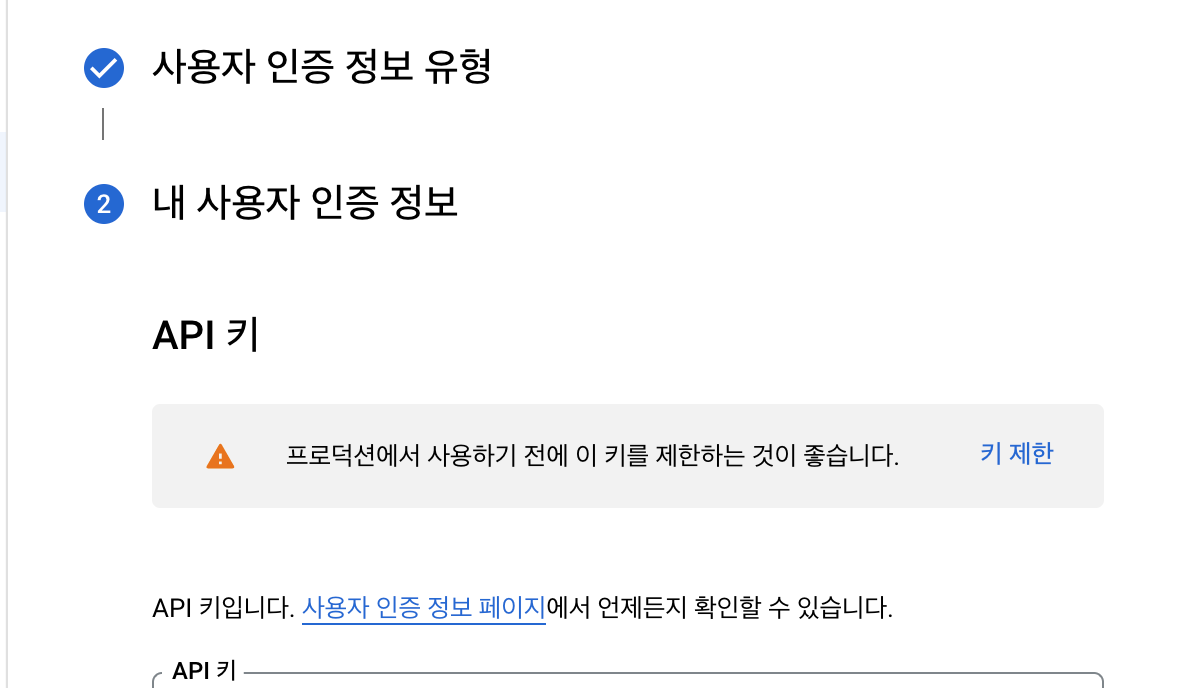
- 유튜브 api 공식 홈으로 돌아오기
https://developers.google.com/youtube/v3/getting-started?hl=ko
- guide 안내 메뉴의 overview 를 보며 유튜브의 기능 둘러보며 사용할 기능 정하기
- Reference 참조 메뉴 - 유튜브 기능
-
서브 메뉴에서 구현할 기능 클릭하여 사용하는 방법 알기
-
제 프로젝트에선 serch, videos 위주로 사용할 예정
- Serch 레퍼런스 - 기능 사용방법 알아보기
- 검색할때 사용할 메소드 : list
- 검색했을때 나오는 결과 : json 형태로 나온다.
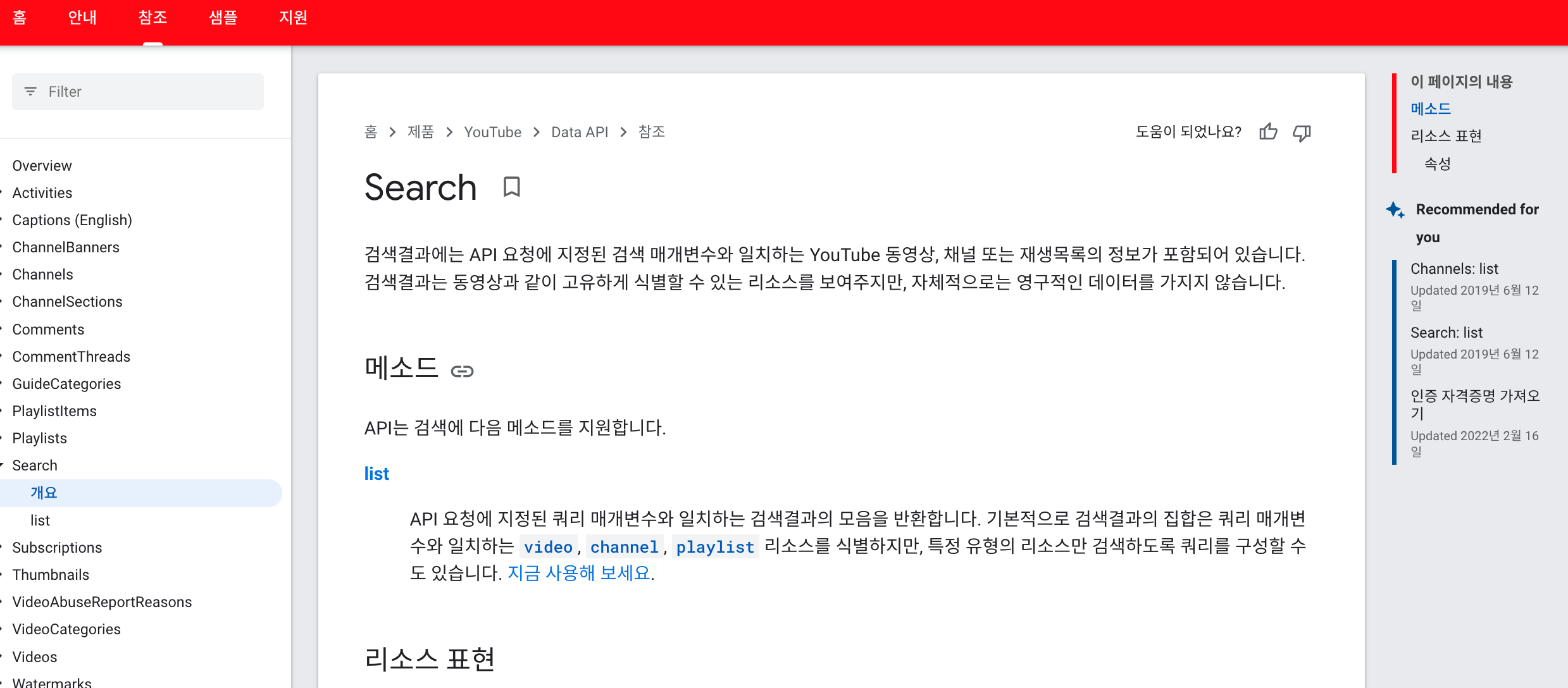
- 지금 사용해보기를 눌러 사용해볼 수 있다.
직접 api 요청에 따른 응답 데이터 확인 하는 방법 2가지
1. postman 포스트맨 사용하기 (추천!)
2. youtube api 문서 상에서 (언어 영어 설정)
- 페이지 설정 언어를 영어로 하면 옆에 직접 사용해보는 창이 띄워진다. (한글로 설정 x)
(오른쪽 클릭 후 한글번역을 해서 보면 동일하게 작동)
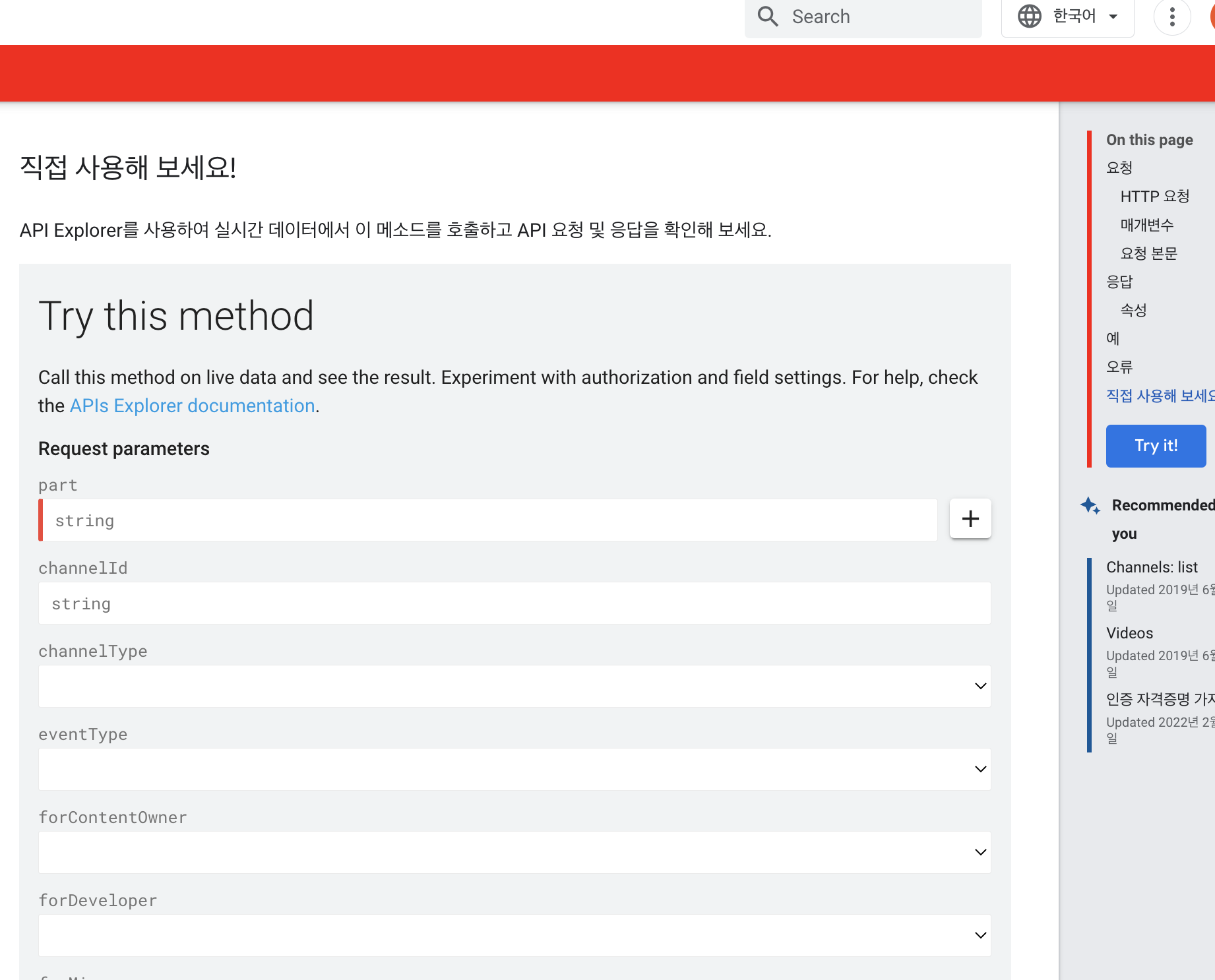
- part: snippet (스니펫 : 제목이나 설명과 같은 검색 결과에 대한 기본 세부 정보가 포함되어있다.)
- maxResults / 검색하면 나올 아이템 개수: 25
- q(query 쿼리 약자) / 검색할 키워드 설정 : bts
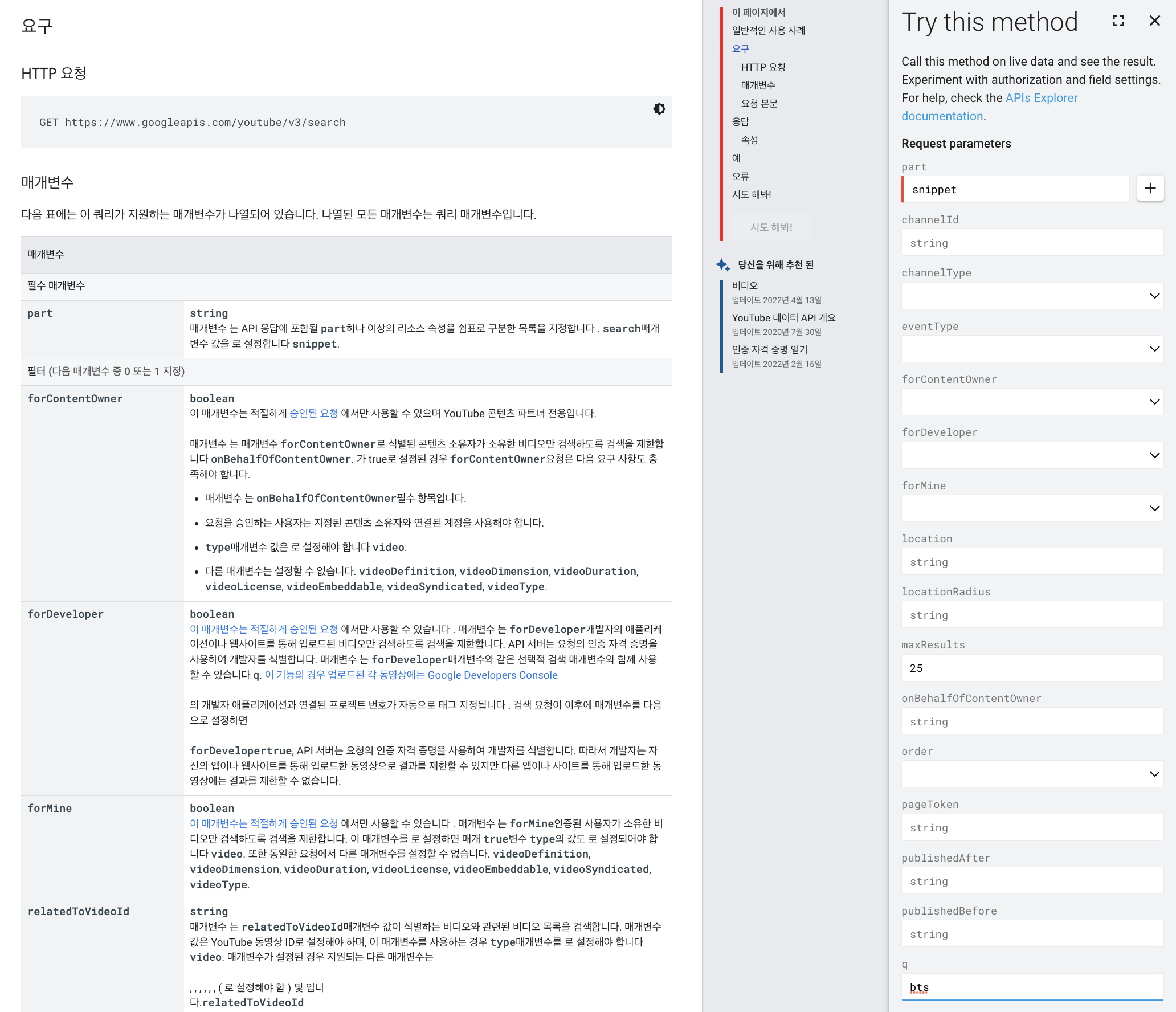
- api 키만 체크한 후 excute , show code 버튼 클릭하여 결과 및 HTTP 확인
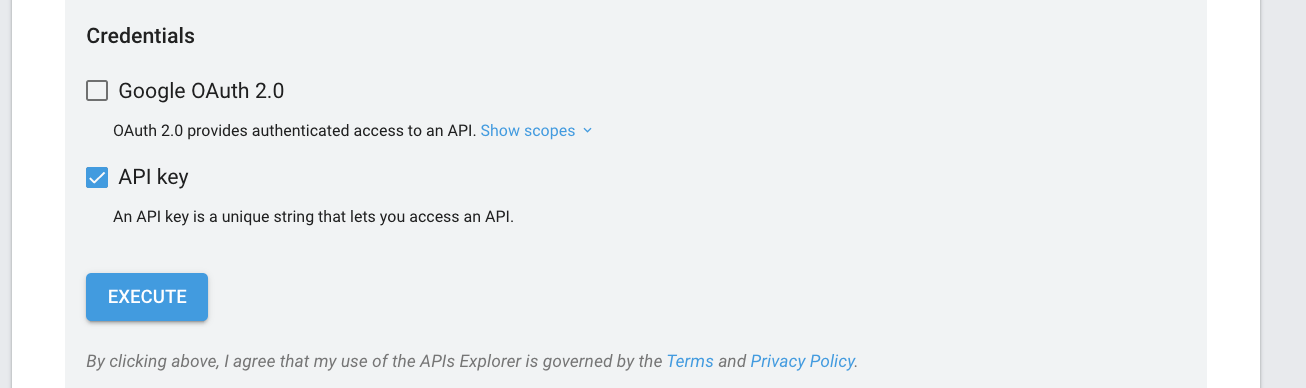
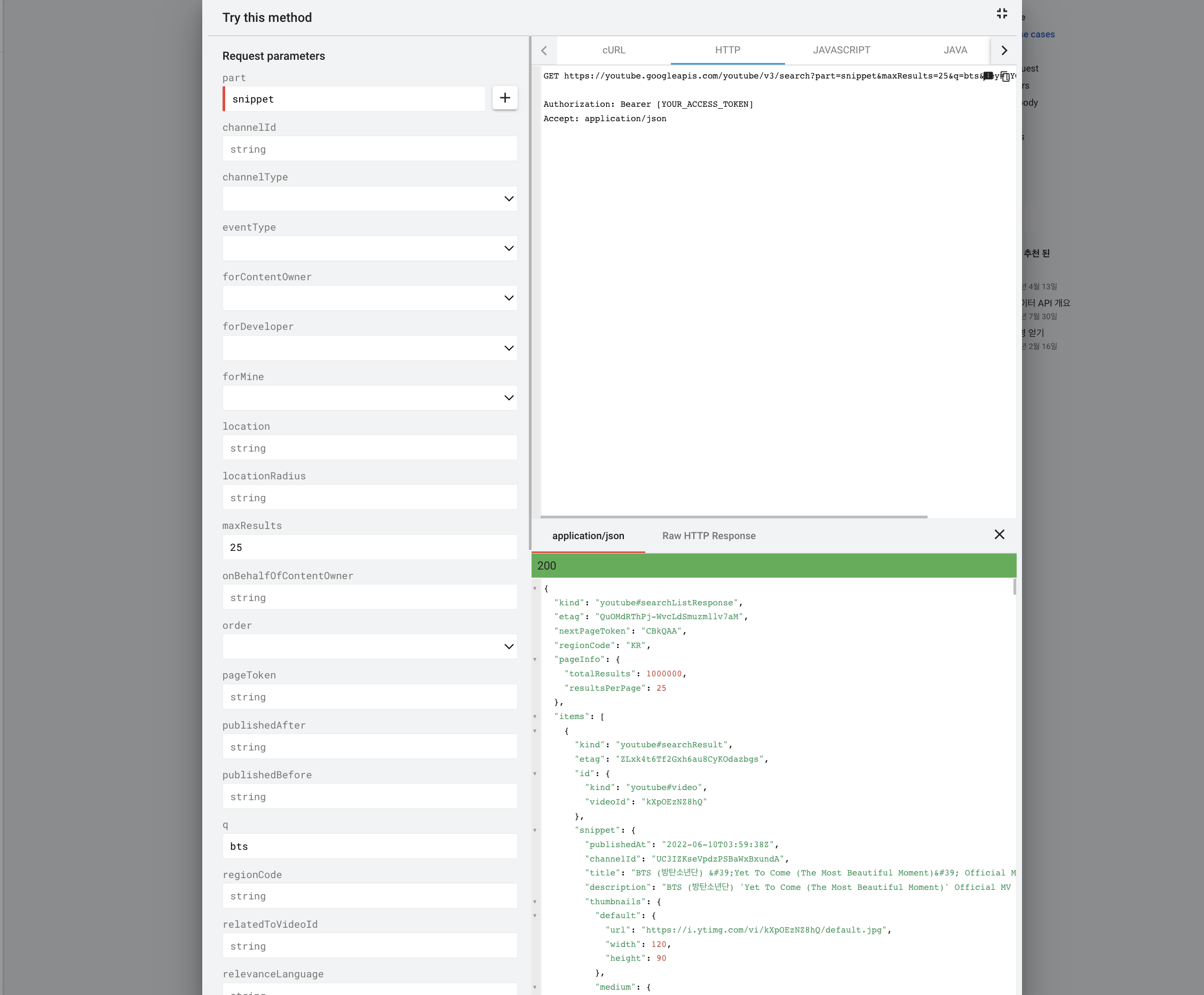
- excute : get 요청에 대한 결과를 보여준다.
- show code : 요청에 대한 결과 외에 http 요청 등 확인 가능
- 어떤 url에 요청해야 원하는 데이터를 받아올 수 있는지 쉽게 알 수 있다.
- show code를 눌러 활용하기 받아오는 데이터 확인하기
- http 요청 메소드 GET과 [YOUR API KEY] HTTP/1.1 를 지우고 발급 받았던 qpi키를 입력하여 받아오는 데이터 확인
- 구글 콘솔청의 사용할 api credentials (사용자인증정보) 에서 qpi 키 사용
https://console.cloud.google.com/apis/
GET https://youtube.googleapis.com/youtube/v3/search?part=snippet&maxResults=25&q=bts&key=[YOUR_API_KEY] HTTP/1.1
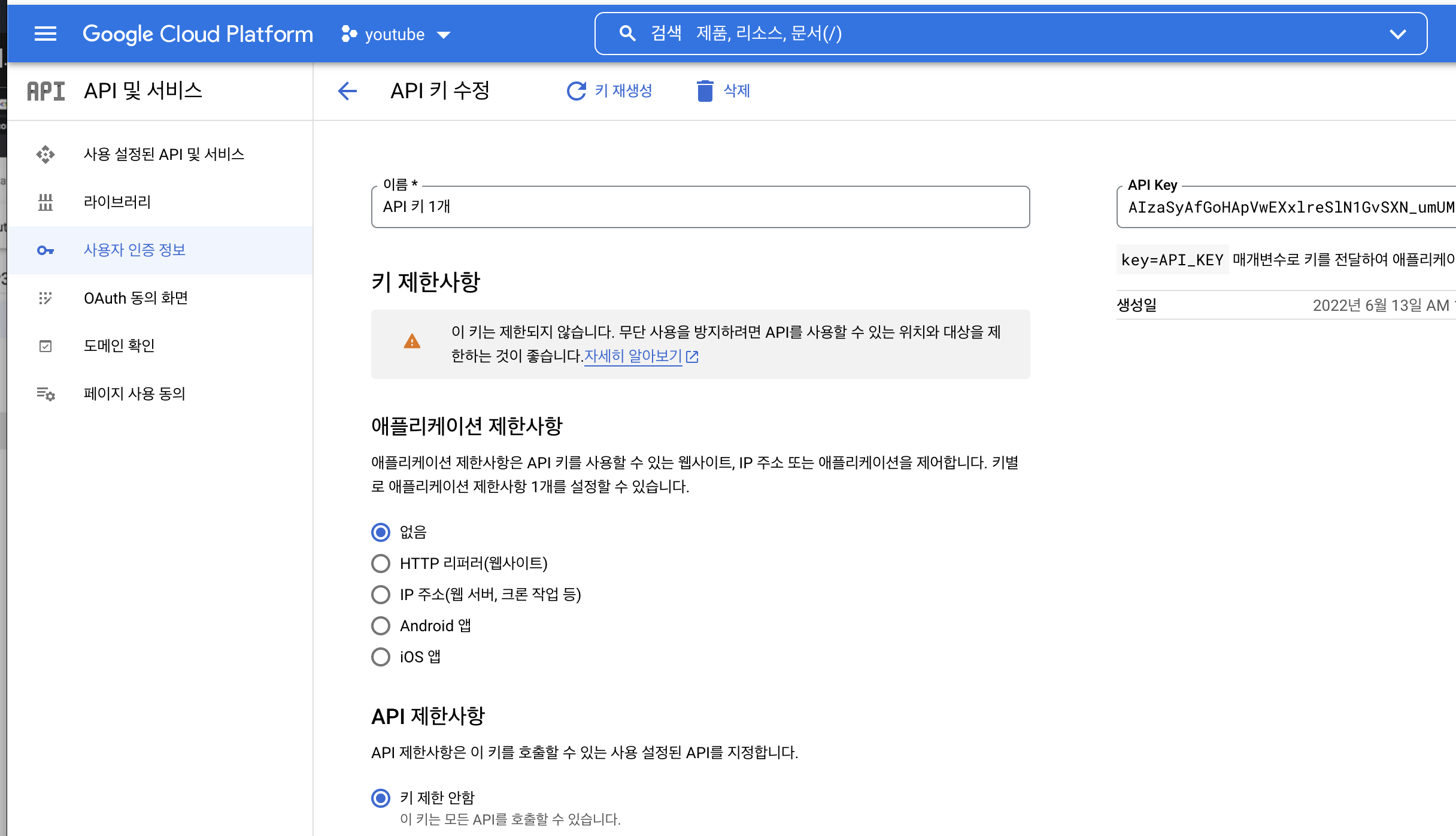

- snippet 검색한 것에대한 타이틀 등 정보 확인, maxresult 25개로 설정했던 데이터 개수만큼 bts 키워드에 맞는 데이터가 불러와진 것을 알 수있다.
- ( 사용자가 검색어를 바꿀경우 query 가 bts에서 바뀌는 것 )
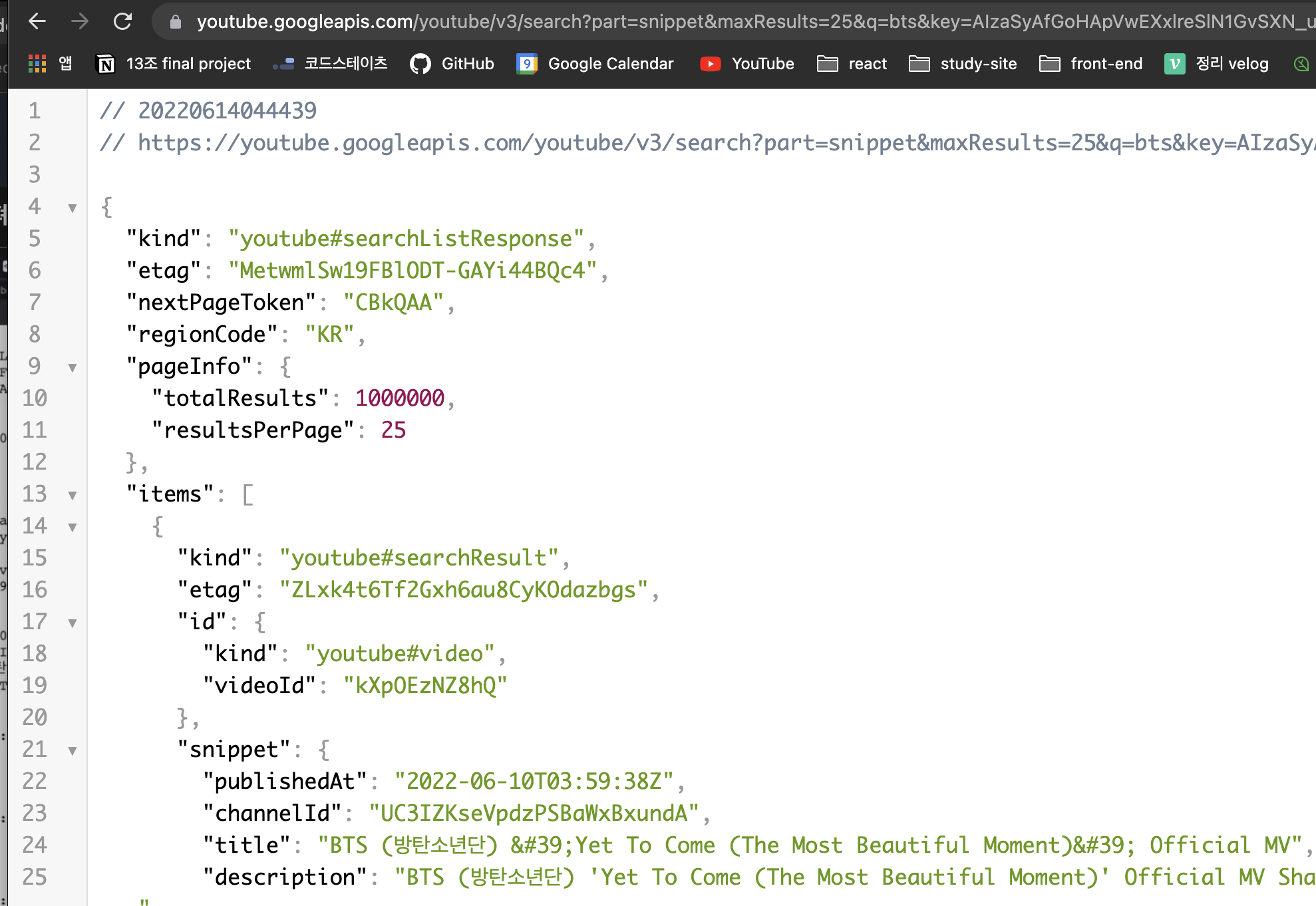
- search 처럼 vedio 레퍼런스 사용한 예시